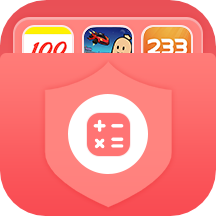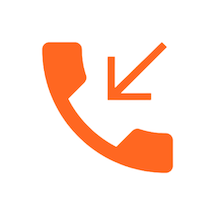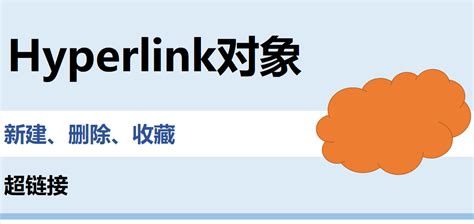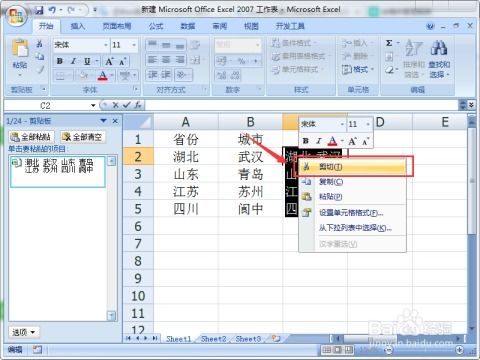Excel绝技:一键点击引号图标,轻松隐藏内容
在Excel中,高效管理和隐藏数据是提高工作效率的关键。今天,我们将介绍一种简单而巧妙的方法,即通过在上方设置一个“「」”(即左右引号)符号,并利用“点下”动作(如点击)来快速隐藏内容。这种方法不仅能够简化工作流程,还能提升表格的整洁度和可读性。接下来,我们将详细讲解如何实现这一目标,以及这一技巧在实际应用中的优势。

一、引言
Excel作为一款功能强大的数据处理工具,在日常工作中扮演着重要角色。然而,在处理大量数据时,常常会遇到需要隐藏或显示特定内容的情况。传统的方法,如使用筛选、分组或格式设置等,虽然有效,但操作较为繁琐。为了解决这个问题,我们提出了一种创新的解决方案:在Excel表格上方设置一个“「」”符号,通过简单的点击动作即可实现内容的隐藏与显示。
二、准备工作
1. 打开Excel并创建表格
首先,确保你的电脑已经安装了Excel软件。然后,打开Excel并创建一个新的工作簿。根据你的需求,在表格中输入相应的数据。这里,我们假设你有一个包含多个列和行的数据表格,其中某些列或行包含需要隐藏的内容。
2. 插入“「」”符号
在表格的上方(可以是A1单元格上方或任何合适的空白位置),插入一个“「」”符号。这个符号的作用是作为一个触发器,提示用户点击以执行隐藏或显示内容的操作。为了美观和直观,你可以将符号的字体设置为较大字号,并选择合适的颜色。
三、设置隐藏与显示功能
1. 选择需要隐藏的内容
在表格中,选中你想要通过点击“「」”符号来隐藏的内容。这可以是整个列、行或特定的单元格区域。
2. 使用VBA编写宏
为了实现点击“「」”符号即可隐藏或显示内容的功能,我们需要借助Excel的VBA(Visual Basic for Applications)编程功能。以下是一个简单的VBA代码示例,用于实现这一功能:
```vba
Sub ToggleVisibility()
Dim rng As Range
Set rng = ThisWorkbook.Sheets("Sheet1").Range("B2:B10") ' 替换为你的目标区域
rng.EntireRow.Hidden = Not rng.EntireRow.Hidden
End Sub
```
在这个示例中,我们定义了一个名为`ToggleVisibility`的宏,它将切换指定区域(如B2:B10)所在行的隐藏状态。你需要将`Sheet1`替换为你的工作表名称,并将`B2:B10`替换为你想要隐藏或显示的实际区域。
3. 绑定宏到“「」”符号
接下来,我们需要将宏绑定到“「」”符号上,以便点击该符号时能够执行宏。由于Excel本身不直接支持将宏绑定到文本或符号上,我们需要采用一种变通方法:在“「」”符号旁边插入一个形状(如矩形或按钮),并将该形状与宏关联。
在Excel的“插入”选项卡中,选择“形状”,并在工作表上绘制一个形状。
右键点击形状,选择“指定宏”,然后在弹出的对话框中选择你之前创建的`ToggleVisibility`宏。
调整形状的大小和位置,使其与“「」”符号相邻或重叠,以便用户能够直观地识别出点击区域。
你可以进一步美化形状,如设置填充颜色、边框样式和文本(如“隐藏/显示”)等。
4. 测试功能
现在,你已经成功设置了点击“「」”符号(实际上是点击旁边的形状)来隐藏或显示内容的功能。点击形状,观察指定区域的内容是否按预期隐藏或显示。如果一切正常,你就可以开始在实际工作中使用这一技巧了。
四、应用场景与优势
1. 隐藏敏感数据
在处理包含敏感信息的表格时,使用这一技巧可以方便地隐藏或显示特定列(如员工身份证号、电话号码等),以保护个人隐私和数据安全。
2. 提升表格整洁度
对于包含大量数据的表格,通过隐藏不必要的列或行,可以使表格更加简洁明了,便于用户快速找到所需信息。
3. 动态展示数据
在数据分析或报告制作过程中,你可能需要根据不同的情况展示或隐藏某些数据。使用这一技巧,你可以轻松实现数据的动态展示,提高报告的可读性和灵活性。
4. 提高工作效率
相比传统的手动隐藏或显示内容的方法,使用这一技巧可以大大提高工作效率。你只需点击一次即可隐藏或显示整个区域的内容,无需逐一选择或设置格式。
五、注意事项与常见问题
1. 宏的安全性
由于VBA宏具有强大的功能,也可能带来安全风险。因此,在使用宏之前,请确保你的Excel文件来源
- 上一篇: 极限挑战!极难游戏2全攻略图文详解,助你轻松通关
- 下一篇: 如何在《我的世界》中有效圈定领地
-
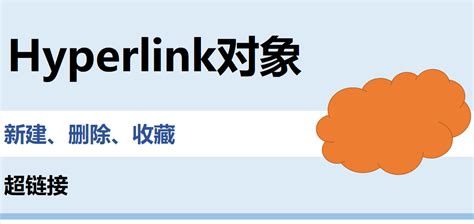 掌握VBA绝技:轻松玩转Excel中的超链接操作资讯攻略10-28
掌握VBA绝技:轻松玩转Excel中的超链接操作资讯攻略10-28 -
 轻松学会:如何隐藏Excel窗口资讯攻略11-13
轻松学会:如何隐藏Excel窗口资讯攻略11-13 -
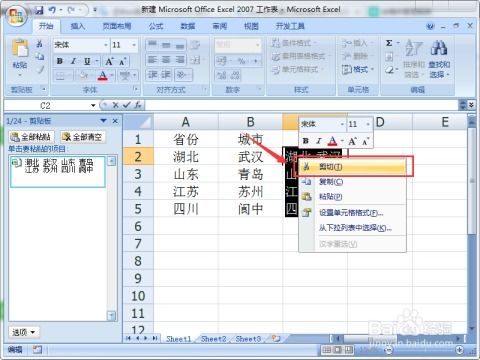 如何在Excel 2007中合并单元格?资讯攻略11-01
如何在Excel 2007中合并单元格?资讯攻略11-01 -
 电脑操作绝技:四招秒回桌面的实用快捷键(非原创汇总)资讯攻略11-25
电脑操作绝技:四招秒回桌面的实用快捷键(非原创汇总)资讯攻略11-25 -
 DNF手游绝技揭秘:轻松玩转卡片合成,打造无敌战力秘籍!资讯攻略10-28
DNF手游绝技揭秘:轻松玩转卡片合成,打造无敌战力秘籍!资讯攻略10-28 -
 如何轻松隐藏与显示QQ图标资讯攻略10-24
如何轻松隐藏与显示QQ图标资讯攻略10-24